Ein Teleprompter ist nicht das, was Sie könnenholen sie es einfach in ihrem örtlichen geschäft ab. Sie können wahrscheinlich eine Web-App finden, die Text wie ein Teleprompter anzeigt und ihn mit einem Monitor verwendet, um einen provisorischen Teleprompter zu erhalten, aber Sie können nicht überall einen Monitor mitnehmen. Eine vernünftigere und weitaus tragbarere Option ist die Verwendung Ihres iPads oder iPhones als Teleprompter.
Es gibt wahrscheinlich einige Apps aufden App Store, mit dem Sie Ihr iPad oder iPhone als Teleprompter verwenden können. Wir suchen jedoch nach einer kostenlosen Lösung in Form der Pages-App. Die Pages-App ist kostenlos und, da es sich um eine Apple-App handelt, ziemlich gut.
iPad oder iPhone als Teleprompter
Wenn Pages nicht auf Ihrem iPhone installiert ist, installieren Sie es jetzt. Erstellen Sie ein neues Dokument in der Pages-App und fügen Sie den Text ein (oder geben Sie ihn ein), den Ihr Teleprompter anzeigen soll.
Nachdem Sie den anzuzeigenden Text eingegeben haben, tippen Sie oben rechts auf die Schaltfläche "Weitere Optionen". Dies öffnet einen neuen Bildschirm mit einer Reihe von Optionen, darunter der Präsentationsmodus. Tipp Es an.
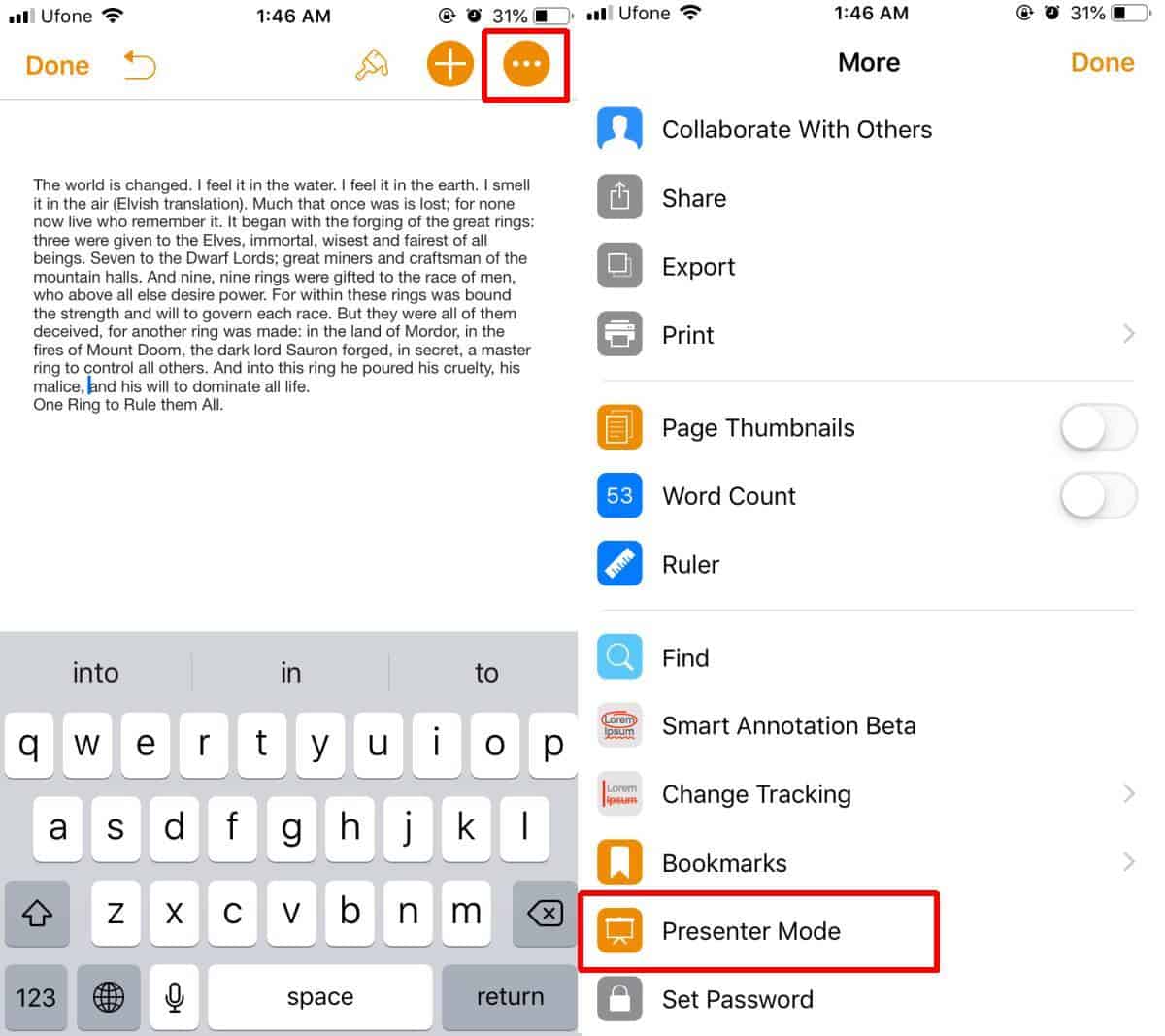
Dadurch wird das Pages-Dokument im Vollbildmodus angezeigtModus, in dem Sie nur Text sehen und der viel größer angezeigt wird als bei der Erstellung. Als nächstes müssen Sie dafür sorgen, dass das Bild automatisch gescrollt wird. Tippen Sie im Präsentationsmodus oben rechts auf die Aa-Schaltfläche und aktivieren Sie in dem kleinen Menü, das sich öffnet, die automatische Bildlauffunktion. Sie können die Geschwindigkeit des Bildlaufs mit dem Schieberegler unter dem Schalter für den automatischen Bildlauf einstellen. Bewegen Sie ihn in Richtung der Schildkröte, um sie zu verlangsamen, und in Richtung des Hasen, um sie zu beschleunigen.
In diesem Menü können Sie auch das Farbschema ändern, in dem der Text angezeigt wird. Wenn Ihnen der hellgraue und der schwarze Text nicht gefallen, können Sie Weiß, Hellbraun oder Dunkelgrau auswählen.
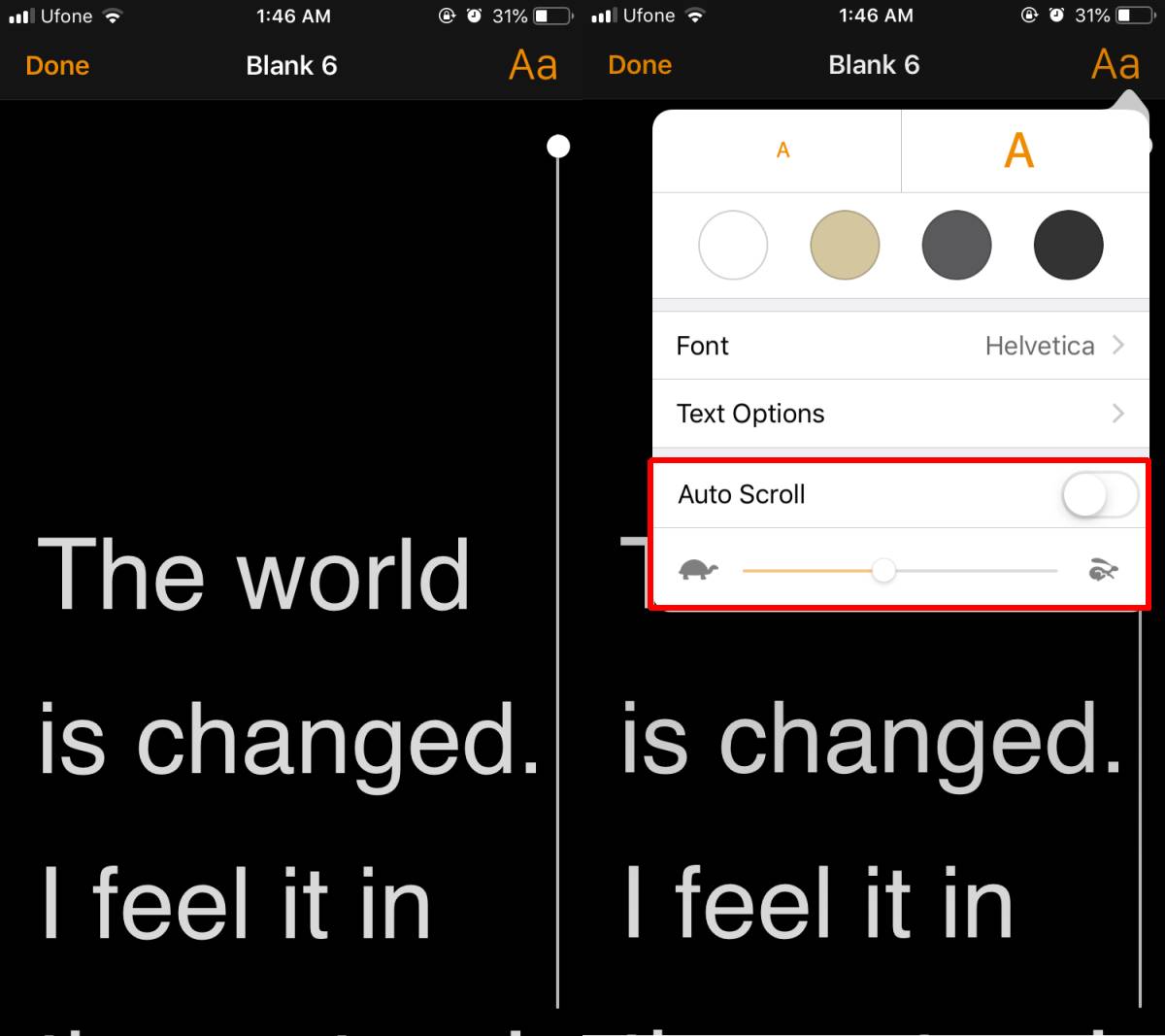
Das Dokument wird automatisch gescrollt und SieTippen Sie einfach auf Ihren Bildschirm, um den Bildlauf zu starten oder zu stoppen. Wenn Sie eine Präsentation haben, für die Sie sich vorbereiten müssen, ist dies eine ziemlich einfache Möglichkeit, sie zu proben, wann immer Sie möchten. Wenn Sie es auf Ihrem Telefon verwenden, können Sie es möglicherweise sogar während einer Präsentation mitnehmen, um nicht Ihren Platz zu verlieren oder etwas Wichtiges zu vergessen.













Bemerkungen